Systemd-networkd este un instrument de sistem care rulează în fundal pe sistemele Linux și gestionează configurațiile de rețea. Poate detecta dispozitivele de rețea pe măsură ce sunt conectate și chiar poate crea dispozitive de rețea virtuale. Acest instrument este util în special cu configurații complexe de rețea, cum ar fi servere și containere. În acest ghid, vom analiza cum să configurați systemd-networkd pe Linux.
Notă: în acest ghid, ne vom concentra doar pe conexiunile Ethernet. Deși este posibil să utilizați WiFi cu systemd-networkd, nu este simplu de configurat și există instrumente mult mai bune de utilizat pentru WiFi pe Linux, cum ar fi Network Manager.
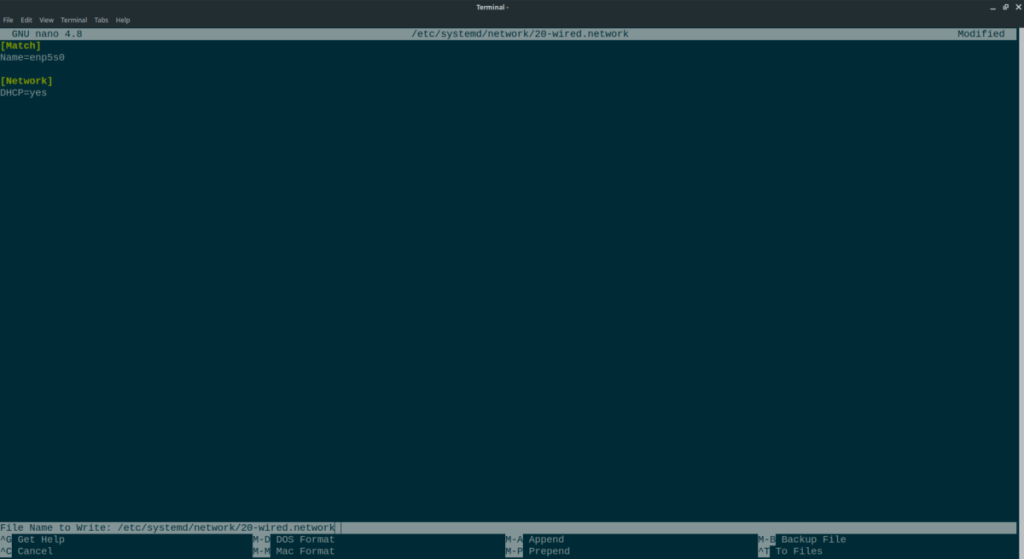
Activarea și pornirea serviciilor
Pentru a utiliza demonul systemd-networkd pentru a gestiona configurațiile de rețea pe Linux, acesta trebuie să fie activat. În mod implicit, acest serviciu este oprit. Pentru a-l activa, deschideți o fereastră de terminal pe desktopul Linux. Odată ce fereastra terminalului este deschisă, rulați comanda systemctl enable pe systemd-networkd.servicefișier și pe systemd-resolved.servicefișier.
sudo systemctl enable systemd-resolved.service
sudo systemctl enable systemd-networkd.service
Odată ce cele două fișiere de serviciu sunt activate, acestea se vor porni de fiecare dată când computerul pornește. Cu toate acestea, dacă doriți să începeți să utilizați serviciile acum, fără a reporni, le puteți inițializa folosind comanda systemctl start pe cele două fișiere de serviciu activate anterior.
sudo systemctl start systemd-resolved.service sudo systemctl start systemd-networkd.service
Cu ambele servicii pornite acum, computerul și sistemul systemd init vor putea vedea serviciul și interacționa cu el. Pentru a verifica dacă ambele fișiere de serviciu au pornit cu succes, utilizați comanda status .
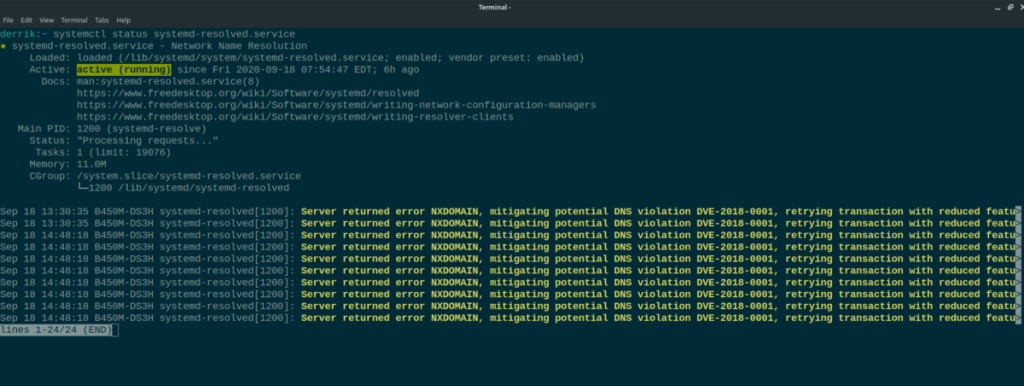
systemctl status systemd-resolved.service systemctl status systemd-networkd.service
Căutați „activ (în rulare)” pentru a confirma că fișierul de serviciu rulează cu succes. Dacă nu vedeți „activ (în rulare), fișierele de serviciu nu au pornit corect. Reporniți computerul Linux și fișierul de serviciu ar trebui să fie activ.
Dezactivați NetworkManager
Systemd-networkd nu funcționează dacă rulează alte instrumente de rețea. Pe majoritatea sistemelor de operare Linux, NetworkManager este instrumentul de rețea preferat. Pentru a o dezactiva, introduceți următoarele comenzi mai jos într-o fereastră de terminal.
sudo systemctl dezactivați NetworkManager.service sudo systemctl opriți NetworkManager.service
Găsirea adaptorului dvs. cu fir
Pentru a utiliza systemd-networkd, trebuie să găsiți adaptorul cu fir. Motivul pentru care trebuie să îl identificați este că adaptorul trebuie specificat în fișierul de configurare pentru profilul de conexiune la rețea.
Pe Linux, există multe moduri diferite de a afla care este ID-ul dispozitivului adaptorului tău cu fir. În acest ghid, ne vom concentra pe comanda networkctl list . Această comandă este ușor de citit, chiar și pentru utilizatorii începători și nu întunecă ieșirea terminalului cu tone de informații inutile.
Pentru a afla care este adaptorul dvs. cu fir (ethernet) pe Linux, executați următoarea comandă într-o fereastră de terminal.
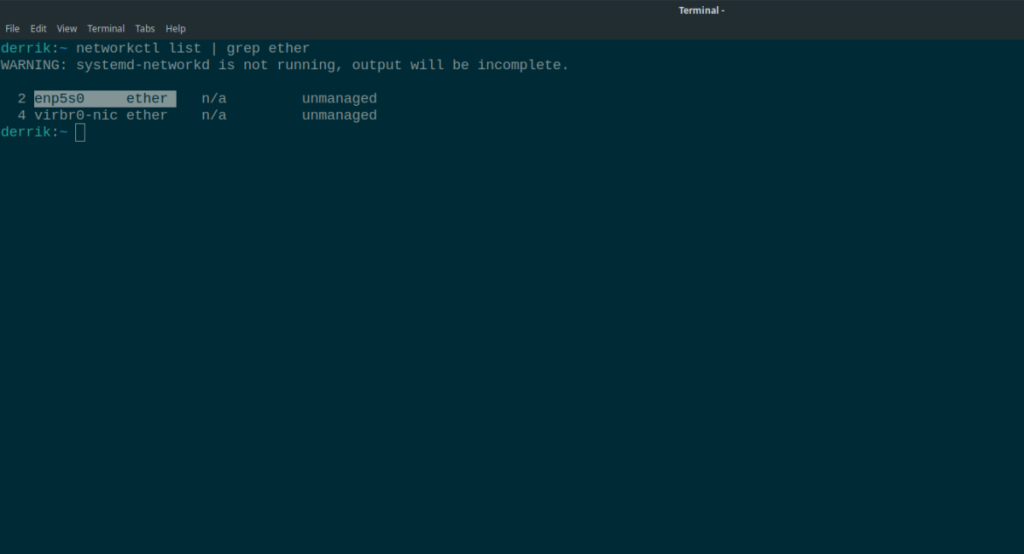
listă networkctl | grep eter
Consultați lista pentru dispozitivul dvs. de rețea. Probabil va începe cu „enp” sau „eth”. Ignorați dispozitivele care încep cu „virb” sau „vnet”, dacă nu știți ce faceți, deoarece acele dispozitive sunt adaptoare de rețea pentru mașini virtuale.
După ce v-ați dat seama de numele dispozitivului dvs. de rețea, deschideți un al doilea terminal și treceți la următoarea secțiune a ghidului.
Crearea fișierelor de configurare
Procesul de configurare systemd-networkd este foarte ușor, ceea ce poate suna ciudat, având în vedere că este un utilitar de gestionare a rețelei de linie de comandă. Cu toate acestea, în mod tipic de sistem, este ușor de înțeles și configurat.
În această secțiune a ghidului, vom analiza cum să creați un fișier de configurare de bază pentru a utiliza ethernet cu systemd-networkd. Nu vom acoperi configurații mai avansate. Dacă doriți o configurare mai avansată decât ceea ce este tratat în această postare, consultați manualul systemd-networkd rulând comanda man systemd-networkd într-o fereastră de terminal.
Pentru a crea un nou fișier de configurare pentru systemd-networkd, lansați o fereastră de terminal. Odată ce fereastra terminalului este deschisă, rulați comanda sudo -s pentru a ridica sesiunea terminalului la contul rădăcină.
sudo -s
Cu terminalul ca root, utilizați comanda touch pentru a crea un nou fișier de configurare în /etc/systemd/network/folder.
atingeți /etc/systemd/network/20-wired.network
După crearea noului fișier de configurare, deschideți-l în editorul de text Nano pentru editare.
nano -w /etc/systemd/network/20-wired.network
În editorul de text Nano, inserați următorul cod. Cu toate acestea, rețineți că acest cod trebuie schimbat, așa că nu-l salvați până la finalizarea procesului de editare.
Notă: schimbați „ETHERNET-ID” cu numele adaptorului dumneavoastră cu fir găsit în secțiunea anterioară a ghidului.
[Match]
Name=ETHERNET-ID
[Network]
DHCP=yes
Acum că codul este în interiorul fișierului de configurare, salvați editările cu Ctrl + O și ieșiți cu Ctrl + X .
Începeți să utilizați systemd-networkd
Systemd-networkd este configurat. Acum, este timpul să-l folosiți. Pentru a utiliza systemd-networkd, va trebui să rulați comanda de repornire . Această comandă va reporni serviciul systemd-networkd, astfel încât să poată vedea noul fișier de configurare pe care l-ați creat.
systemctl reporniți systemd-networkd
La repornirea serviciului, ar trebui să utilizați placa de rețea cu systemd-networkd.
Cauți altceva? Consultați lista noastră cu cele mai bune instrumente de monitorizare a rețelei Linux .

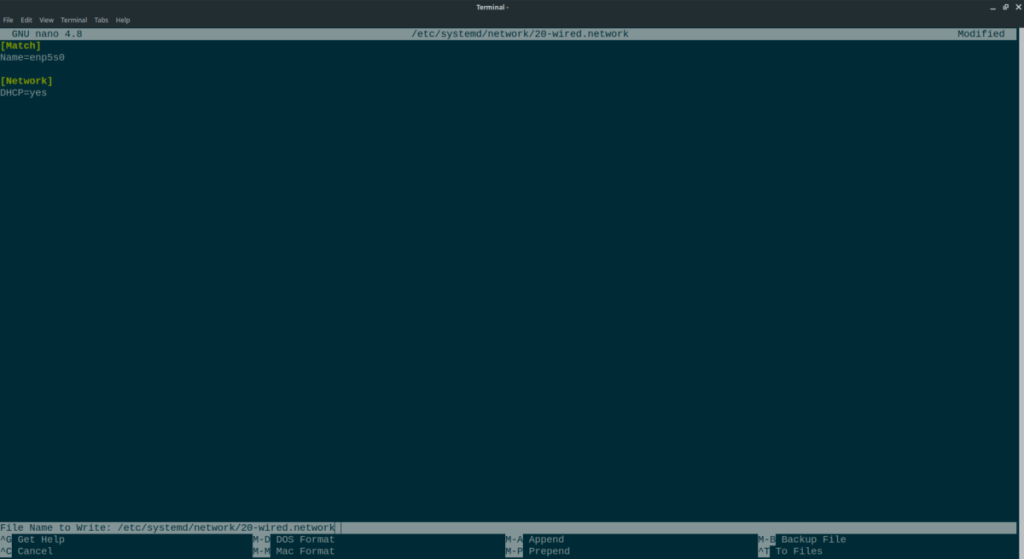
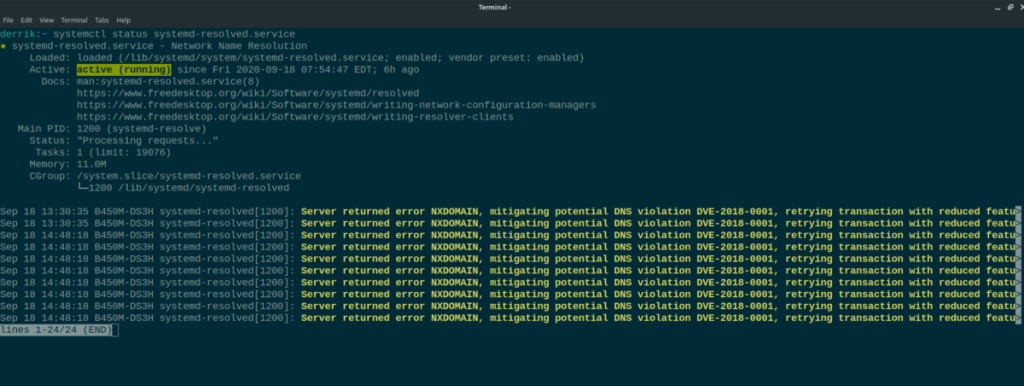
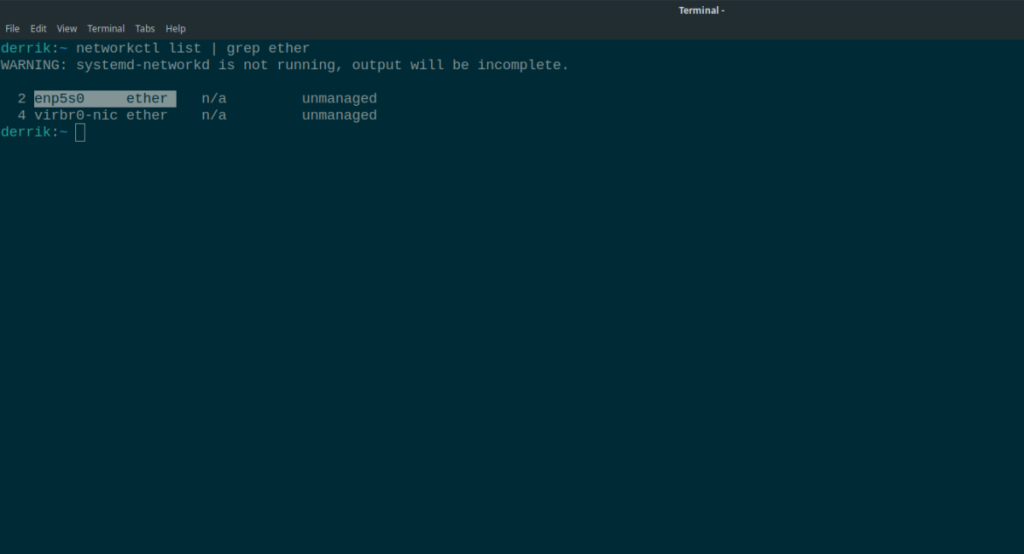



![Descarcă FlightGear Flight Simulator gratuit [Distrează-te] Descarcă FlightGear Flight Simulator gratuit [Distrează-te]](https://tips.webtech360.com/resources8/r252/image-7634-0829093738400.jpg)




